Як перемістити панель навігації зліва вниз у Outlook?
Для деяких користувачів Outlook для Microsoft 365, ви можете знайти панель навігації більше не знаходяться внизу. Натомість панель навігації переміщується у верхній лівий кут вікна Outlook. Деякі можуть вважати, що це гарне оновлення, але багатьох може дратувати ця зміна, оскільки вони вже звикли до старого стилю, а зміна спричиняє всілякі незручності. У будь-якому випадку, чи є спосіб перемістіть панель навігації зліва вниз? Відповідь така так. Цей посібник покаже вам два простих і швидких способи виконати роботу.
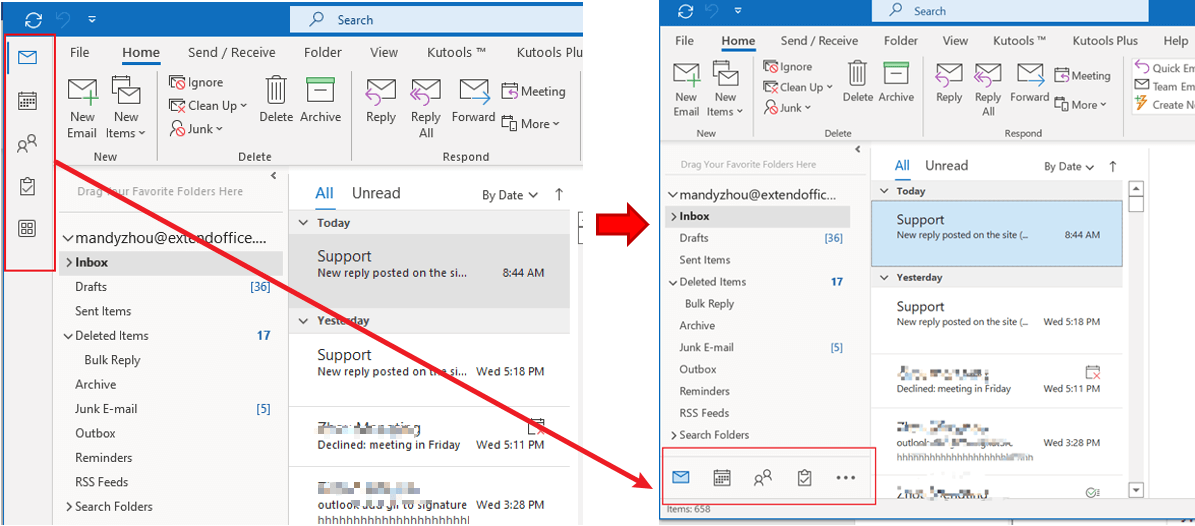
Примітка: тут береться Microsoft Перспективи 365 наприклад, дії та описи можуть мати деякі відмінності в інших версіях Outlook.
Перемістіть панель навігації збоку вниз у Outlook за допомогою параметра Outlook (настійно рекомендовано 👍)
Для користувачів найновіших версій Outlook, які є Microsoft 365, ви можете виконати роботу дуже швидко. Office щойно додав опцію в останню версію Outlook 365. Завдяки цьому оновленню ви можете повернути панель навігації вниз лише кількома клацаннями миші. Будь ласка, зробіть наступне:
1. Увімкніть Outlook. Натисніть філе > Опції > Advanced.
2. Зніміть прапорець Показати програми в Outlook опція під Панелі Outlook.
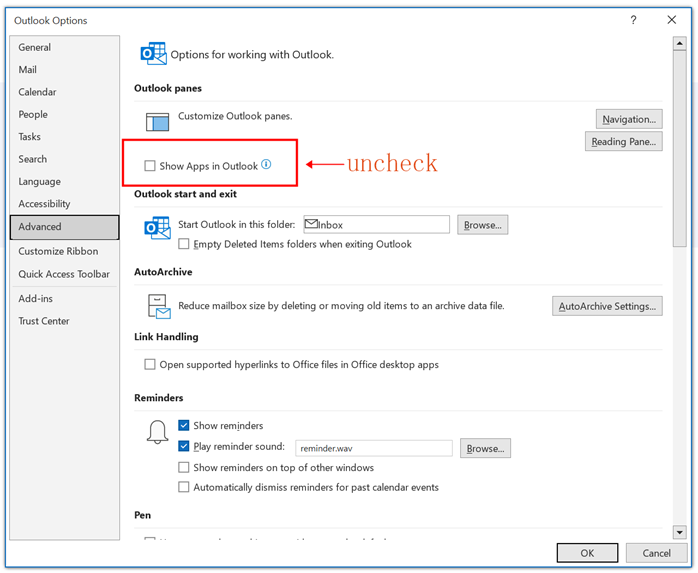
3. Натисніть OK щоб завершити налаштування.
4. скринька підказки спливаюче вікно з нагадуванням про те, що вам потрібно перезапустити цю програму, щоб зміни набули чинності. Натисніть OK.
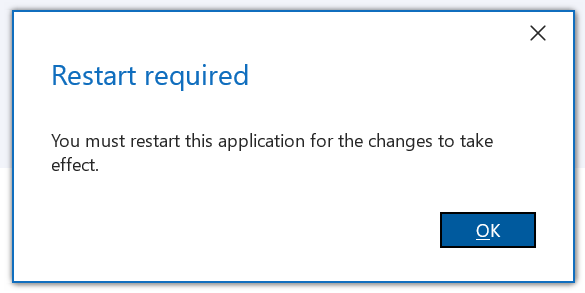
4. Перезапустіть Outlook. Ви побачите, що панель навігації переміщено вниз.
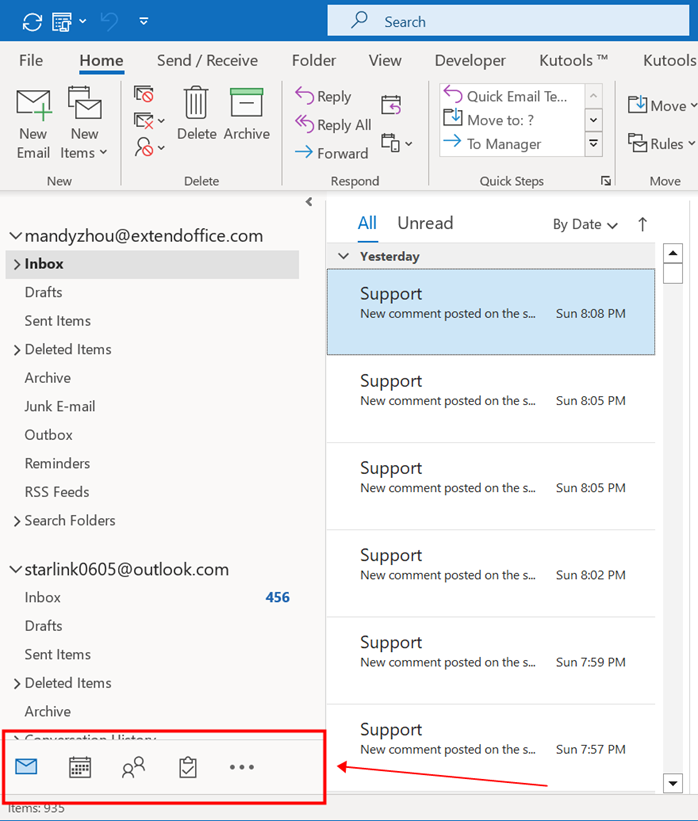
Метод я знаю зовсім недавно (14 Грудня, 2022), і це справді вражає мене, тому що це просто так просто. Кожен повинен спробувати цей метод!
Перемістіть навігаційну панель збоку вниз у Outlook за допомогою виправлення реєстру (працювало, але складно)
1. Увімкніть Outlook, ви можете побачити панель навігації зараз знаходиться в верхній лівий бік.
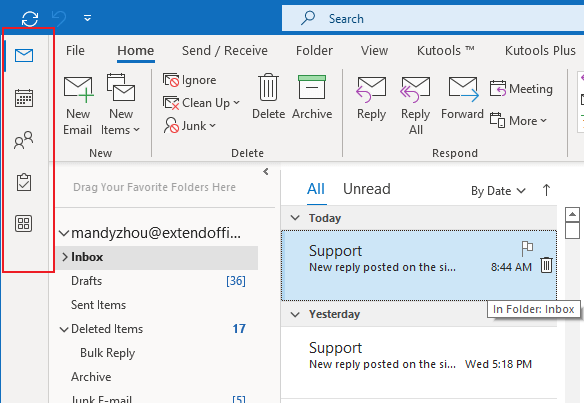
2. Утримуйте клавішу ключ для Windows та R ключ на клавіатурі, щоб відкрити прогін діалогове вікно. Введення змерзатися в відкритий коробці. Потім клацніть OK.
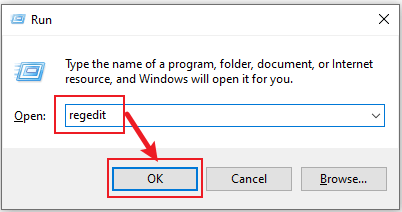
3. Тоді a Служба захисту користувачів спливає діалогове вікно. Клацніть на Так Кнопка продовжити.
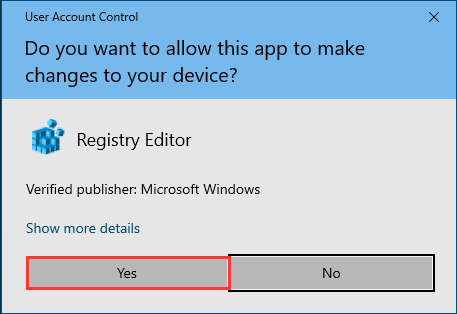
4 В Редактор реєстру вікно, перейдіть до наступного шляху: HKEY_CURRENT_USER\SOFTWARE\Microsoft\Office\16.0\Common\ExperimentEcs\Overrides
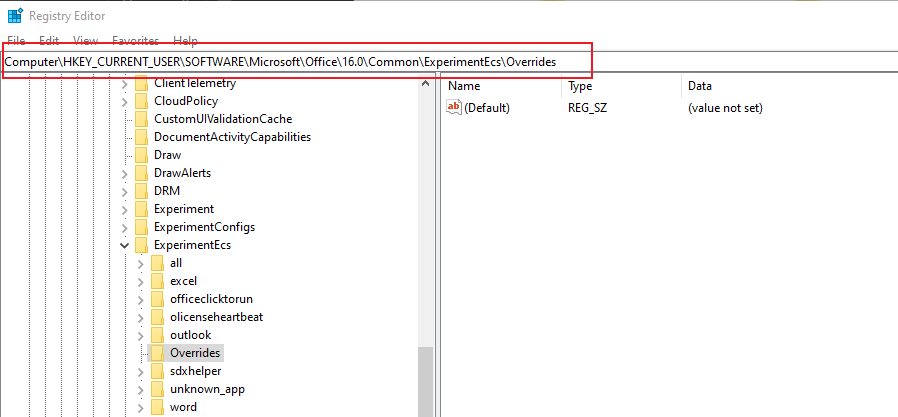
5. Знайдіть і натисніть «Microsoft.Office.Outlook.Hub.HubBar” значення рядка в ІМ'Я у правій частині сторінки. Потім встановіть Дата валютування до false.
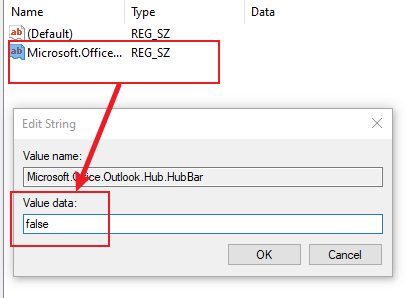
Але в моєму випадку "Microsoft.Office.Outlook.Hub.HubBar” значення рядка в цьому розділі реєстру не існує. Так що я повинен створити нове значення рядка під назвою «Microsoft.Office.Outlook.Hub.HubBar» у цьому місці спочатку.
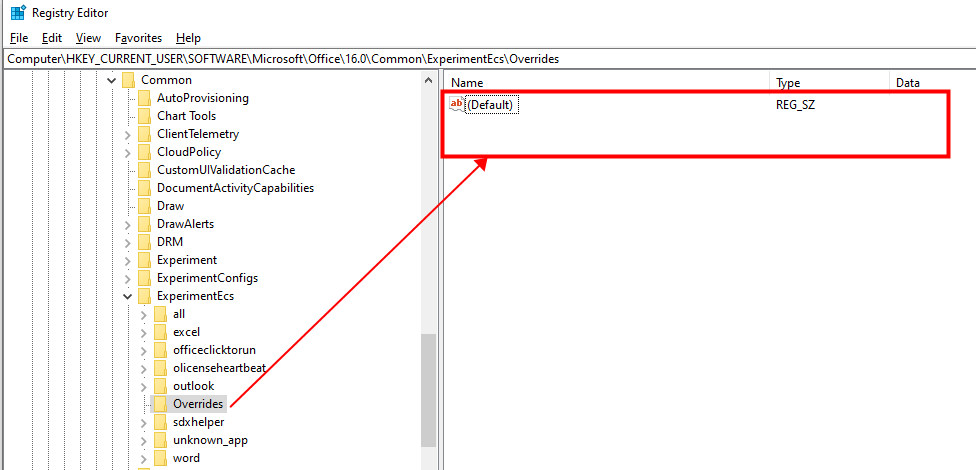
6. До створіть значення рядка «Microsoft.Office.Outlook.Hub.HubBar»., будь ласка клацніть правою кнопкою миші на Відміняє папку, а потім натисніть Нові > Строкове значення у списках спливаючого меню.
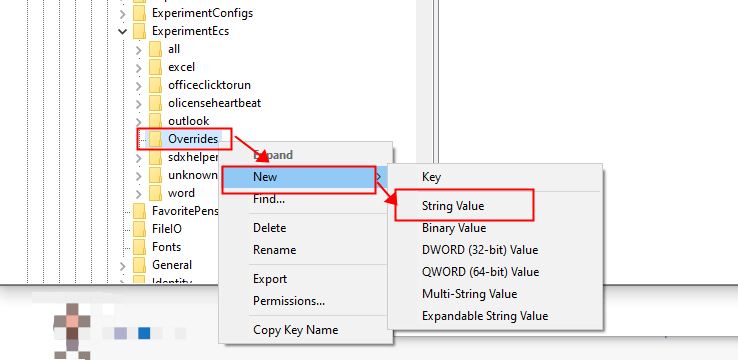
7. Копіювати і вставляти «Microsoft.Office.Outlook.Hub.HubBar» у текстовому полі.
Порада. Якщо ім’я значення рядка не в режимі редагування, клацніть його правою кнопкою миші та виберіть у контекстному меню Перейменувати.
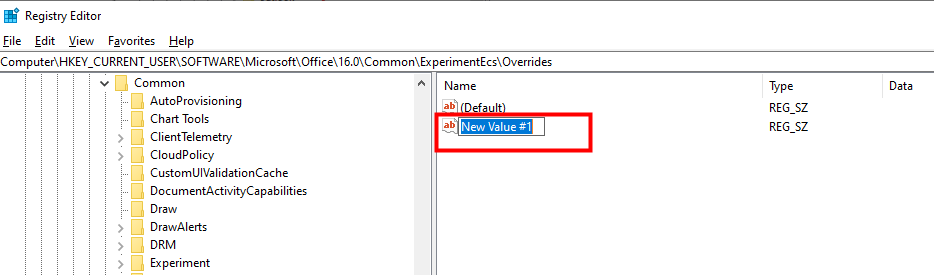
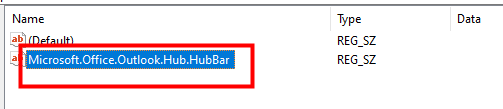
8. Подвійне клацання на щойно створене значення рядка. The Редагувати рядок з’явиться діалогове вікно. Введіть "false"У Дата валютування коробці. Потім клацніть OK.
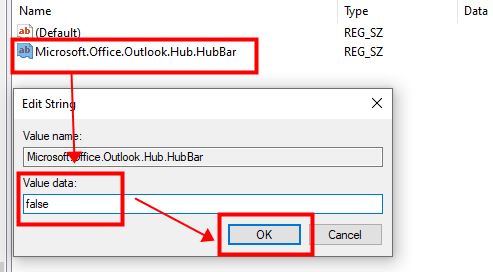
зараз перезапустіть Outlook. Ви побачите Панель навігації is назад внизу сторінки Outlook, як це було раніше.
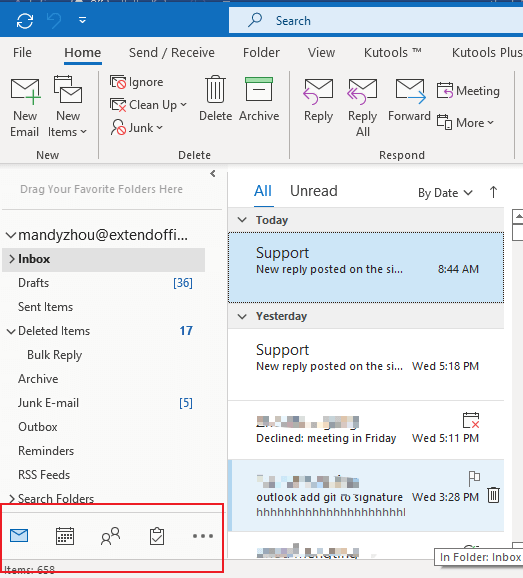
Примітка. Якщо ви хочете відновити налаштування панелі навігації зліва, Просто розмістити Значення рядка «Microsoft.Office.Outlook.Hub.HubBar». в Редактор реєстру вікно, клацніть його правою кнопкою миші та натисніть видаляти.
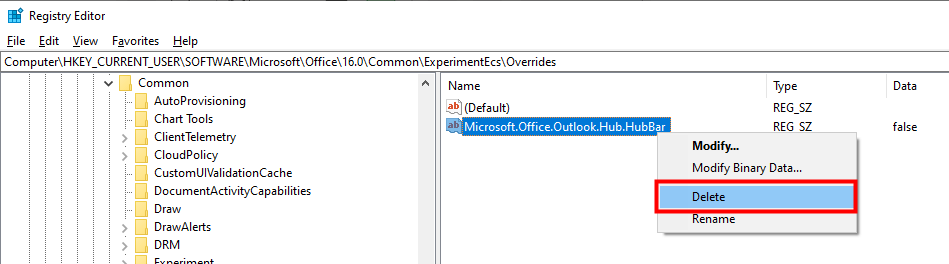
Статті по темі
Як додати елементи швидкого доступу до панелі швидкого доступу та використовувати його в Outlook?
Додавання Quick Parts до панелі швидкого доступу може допомогти вам досягти вашої мети. У цьому підручнику ми розповімо про спосіб додавання елементів швидкого доступу до панелі інструментів швидкого доступу та його використання.
Як перейменувати та відредагувати записи швидких частин у Outlook?
Як нам перейменувати та відредагувати наявні записи Quick Parts? Цей підручник покаже вам методи виконання цього трюку.
Як змінити або видалити кілька швидких частин і автотекст в Outlook?
Отже, як нам швидко їх змінити або видалити? Цей підручник покаже вам методи виконання роботи.
Найкращі інструменти продуктивності офісу
Kutools для Outlook - Понад 100 потужних функцій, які покращать ваш Outlook
???? Автоматизація електронної пошти: Поза офісом (доступно для POP та IMAP) / Розклад надсилання електронних листів / Автоматична копія/прихована копія за правилами під час надсилання електронної пошти / Автоматичне пересилання (розширені правила) / Автоматично додавати привітання / Автоматично розділяйте електронні листи кількох одержувачів на окремі повідомлення ...
📨 Управління електронною поштою: Легко відкликайте електронні листи / Блокуйте шахрайські електронні листи за темами та іншими / Видалити повторювані електронні листи / розширений пошук / Консолідація папок ...
📁 Вкладення Pro: Пакетне збереження / Пакетне від'єднання / Пакетний компрес / Автозавантаження / Автоматичне від'єднання / Автокомпресія ...
???? Магія інтерфейсу: 😊Більше красивих і класних смайликів / Підвищте продуктивність Outlook за допомогою вкладок / Згорніть Outlook замість того, щоб закривати ...
👍 Дива в один клік: Відповісти всім із вхідними вкладеннями / Антифішингові електронні листи / 🕘Показувати часовий пояс відправника ...
👩🏼🤝👩🏻 Контакти та календар: Пакетне додавання контактів із вибраних електронних листів / Розділіть групу контактів на окремі групи / Видаліть нагадування про день народження ...
більше Особливості 100 Чекайте на ваше дослідження! Натисніть тут, щоб дізнатися більше.

